每當您使用Mac進行浏覽,寫電子郵件或查看Twitter以外的其他任何事情時,您都可能同時使用多個窗口。一段時間後,您打開的窗戶數量變得比幫助更令人頭疼。好消息是,有解決方案會有所幫助。它們包括從鍵盤快捷鍵和Apple自己的拆分窗口工具到第三方軟件的所有内容。與完全重新考慮每天使用Mac的方式僅幾步之遙。
鍵盤快捷鍵鍵盤快捷鍵可能不是您在Mac上幫助管理多個窗口的第一個想法。但是,這些快捷方式可幫助您更好地進行管理,而無需将手指從鍵盤上移開。
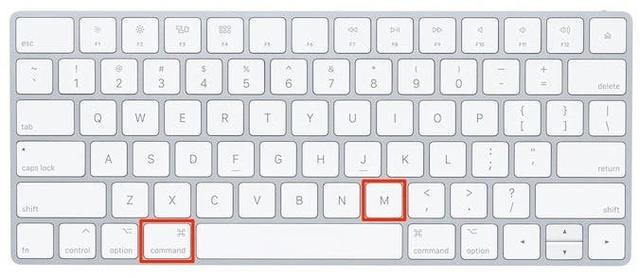
- 最小化最前面的窗口:Command M
- 隐藏最前面的應用程序的窗口:Command H
- 根據當前打開的應用程序打開一個新窗口或一個新文檔:Command N
- 關閉最前面的窗口:Command W
- 切換到下一個打開的或最近使用的應用程序:Command Tab
- 顯示所有最前面的應用程序窗口:Control 向下箭頭
- 移至下一個活動窗口:Control F4
- 将焦點移到浮動窗口:Control F5
- 隐藏擴展塢以獲取更多窗口空間:Option Command D
當您需要真正專注并完成工作時,Apple已将解決方案納入其最新的macOS更新中。蘋果的軟件解決方案被适當地稱為“拆分視圖”(Split View),可以迅速将兩個應用程序并排放置。對于需要一側使用Web浏覽器而另一側需要Word,Pages,PowerPoint或Excel的任何人來說,這都是一個完美的解決方案。這在macOS Catalina上效果最好,但是使用舊版軟件的Mac用戶可以在此處獲得說明。
1.打開任何窗口(Safari,Chrome,Word等),然後在左上角尋找綠色按鈕。将鼠标光标懸停在綠色按鈕上,以便出現一個下拉框。
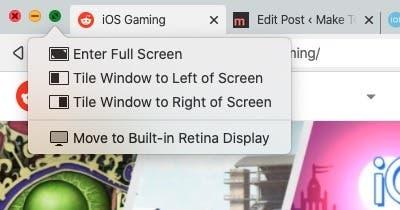
打開任何窗口(Safari,Chrome,Word等),然後在左上角尋找綠色按鈕。
3.選擇以下兩個選項之一:在窗口左側平鋪窗口或在屏幕右側平鋪窗口。
4.選擇一側後,顯示器/顯示屏的另一側将顯示Mac上其餘的打開的應用程序。選擇另一個應用程序将填滿屏幕的另一半。現在,您打開了兩個應用,屏幕分割為50/50。

您打開了兩個應用,屏幕分割為50/50
5.要在任一窗口中工作,請單擊屏幕上要工作的任何一側。
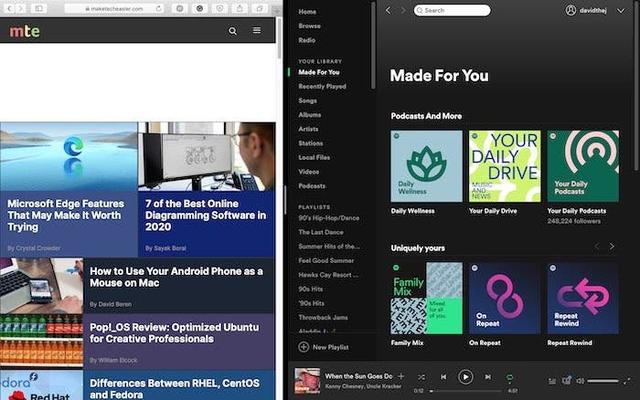
要在任一窗口中工作,請單擊屏幕上要工作的任何一側
6.要退出分屏,請再次單擊綠色按鈕,然後選擇“退出全屏”。
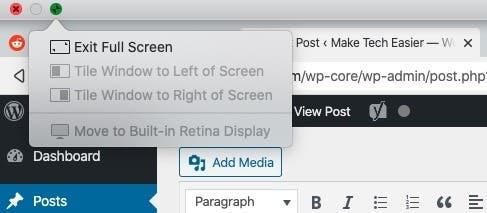
要退出分屏,請再次單擊綠色按鈕,然後選擇“退出全屏”
多個空間通常,您将在Mac上工作,并且屏幕過于混亂。發生這種情況時,Apple設計了另一種方便的解決方案。最好将空間描述為可以顯示大量應用程序的不同桌面。例如,您可以擁有一個帶有浏覽器和電子郵件應用程序的桌面,另一個擁有PowerPoint和Excel的空間。當您當前的桌面過于擁擠,但又不想關閉任何應用程序時,這是一個完美的解決方案。
要添加空間:
1.用三或四根手指在MacBook觸控闆上向上滑動以打開“任務控制”。或者,您也可以按Mac鍵盤上的F3鍵。
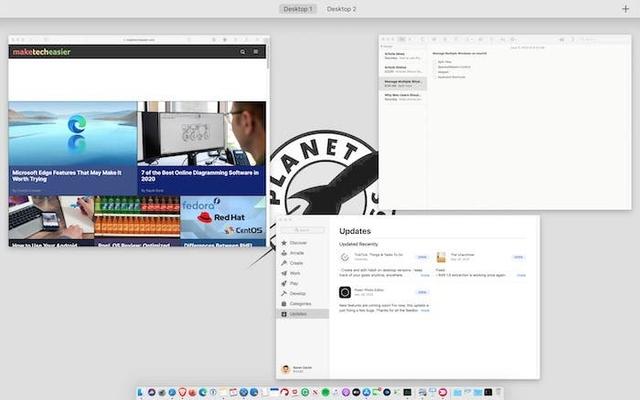
用三或四根手指在MacBook觸控闆上向上滑動以打開“任務控制”。或者,您也可以按Mac鍵盤上的F3鍵。
2.在屏幕的右上角找到一個巨大的“ ”按鈕,然後按c并單擊它。
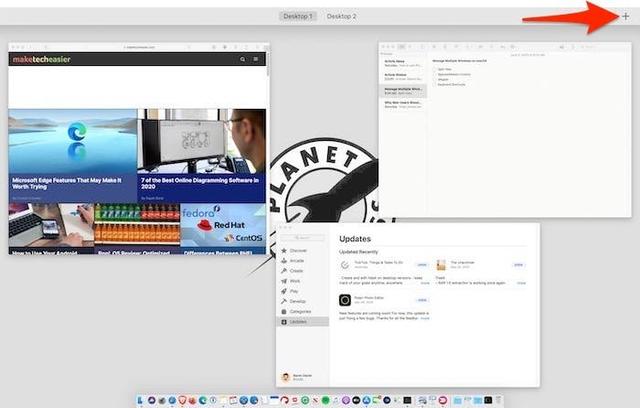
在屏幕的右上角找到一個巨大的“ ”按鈕,然後按c并單擊它
3.您最多可以打開十六個空間。
4.要在空間之間切換,請用三或四根手指在觸控闆上向左或向右滑動。或者,您可以按Control 左(或右)箭頭移動到左右空格。

要在空間之間切換,請用三或四根手指在觸控闆上向左或向右滑動。或者,您可以按Control 左(或右)箭頭移動
5.也可以通過單擊并按住任意一個單獨的空間并在其周圍移動來拖動空間。
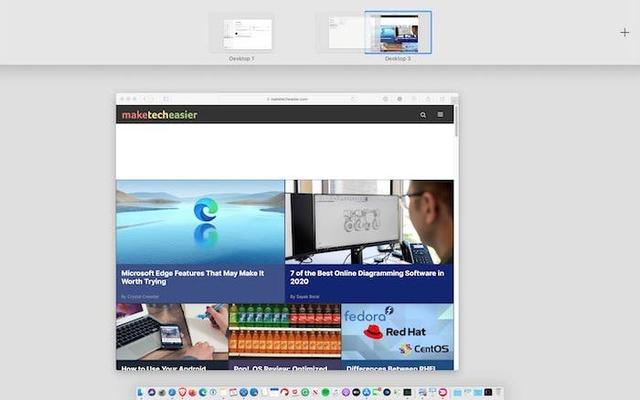
也可以通過單擊并按住任意一個單獨的空間并在其周圍移動來拖動空間
第三方應用與Apple的内置工具一樣,它們并不适合所有人,也不能解決所有問題。有時需要更強大的功能。幸運的是,有許多第三方應用程序可以填補空白。

最受歡迎的應用程序之一是Magnet
最受歡迎的應用程序之一是Magnet,可在Mac App Store上以$ 2.99的價格購買。這個輕量級的窗口管理工具将幫助您将窗口捕捉到各種預定義的空間中。您可以将窗口拖動到角落以創建四分之一,或者将顯示器的底部拖動以創建三分之二。您有超寬顯示器嗎?然後,您可以創建第六個。磁鐵可确保您充分利用工作空間的每一英寸。
結論在Mac上管理窗口可能會對您的日常工作流程産生重大的積極影響。盡管它不能使您的工作變得更好,但可以幫助您提高工作效率和生産力。蘋果公司正在努力包括自己的解決方案,這證明這些工具是必要和有益的。您最喜歡在macOS上管理Windows的方式是什麼?
相關:想要了解更多Mac小功能或者小技巧可以關注我喲,進入我的主頁搜索Mac查找更多相關技巧!
,









